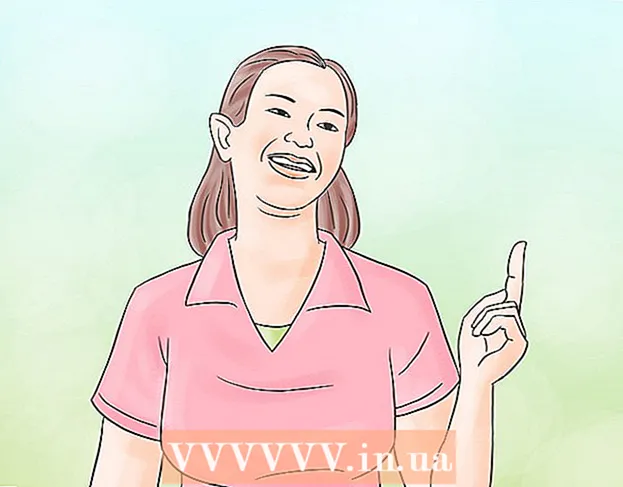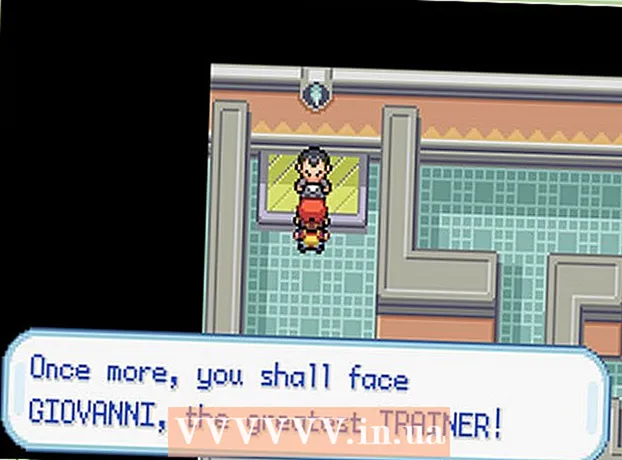Forfatter:
Robert Simon
Oprettelsesdato:
19 Juni 2021
Opdateringsdato:
1 Juli 2024

Indhold
Denne artikel viser dig, hvordan du finder URL-stien til din YouTube-kanal på en computer, telefon eller tablet.
Trin
Metode 1 af 2: Brug telefon eller tablet
Åbn YouTube-appen. Denne app har et rødt rektangel med en hvid trekant indeni, som regel vises på startskærmen eller i appbakken.

Tryk på din avatar i øverste højre hjørne af skærmen. En menu vises.
Røre ved Min kanal (Din kanal) øverst i menuen. Du går til din YouTube-kanals startside.

Tryk på menuen ⁝ i øverste højre hjørne af skærmen.
Røre ved Del (Del) for at åbne delemenuen på din telefon eller tablet.

Vælge Kopier link (Kopier linket. URL-stien til din YouTube-kanal gemmes på udklipsholderen.
Tryk og hold på det område, hvor du vil indsætte URL'en. Du kan sende URL'er til andre via messaging-apps, sende på sociale medier eller gemme dem som noter og mere. En lille menu vises.
Berør knappen sæt ind (Sæt ind). URL-stien vises på skærmen. reklame
Metode 2 af 2: Brug en lommeregner
Besøg siden https://www.youtube.com. Hvis du ikke er logget ind på din YouTube-konto, skal du klikke på knappen LOG IND (Login) øverst til højre på skærmen for at logge ind.
Klik på din avatar i øverste højre hjørne af siden.
Klik på knappen Min kanal (Min kanal) øverst i menuen. Dette åbner din kanal.
Slette ? view_as = abonnent i URL-stien i adresselinjen. Stien til din kanal vises i adresselinjen øverst på skærmen. Når du har fjernet spørgsmålstegnet (?) Og tegnene bagved, har du et link til din YouTube-kanal.
Fremhæv URL'en og klik ⌘ Kommando+C (Mac) eller Styring+C (Pc). Dette kopierer URL'en til udklipsholderen. Nu kan du indsætte denne sti i den ønskede fil eller applikation ved at klikke på den placering, du vil indsætte, og trykke på ⌘ Kommando+V (Mac) eller Styring+V (Pc). reklame